Windowsが突然固まって操作不能になり、もう少しで終わる作業中なのに強制終了の手順が分からず画面の前で固まってしまうことはありませんか?
ここでは長年の現場経験で培った安全な対処法を、キーボード一押しからシステムコマンドまで順序通りにまとめています。手順に沿って進めれば保存していないデータを守りながらフリーズを解消でき、作業の再開に要する時間をぐっと短縮できます。
作業を中断せずに済む快適なパソコン環境を取り戻すために、今すぐ一緒に手を動かしてみましょう。
固まった画面を閉じる具体的な手順

画面が急に止まって操作できなくなるとドキっとしますよね。そんなときはあわてずに、まずは次の方法を順に試してみましょう。
- Alt+F4:アクティブウィンドウだけをそっと閉じてみる
- Ctrl+Shift+Esc:タスクマネージャーを呼び出して動かないアプリを終了
- Win+Ctrl+Shift+B:グラフィックドライバーをリセットして画面を復旧
- PowerShell:
Stop-Process -Name アプリ名でプロセスをピンポイント終了 - エクスプローラー再起動:タスクマネージャーで
explorer.exeを再起動するとデスクトップだけリフレッシュ - Ctrl+Alt+Del:サインアウトや再起動を選んできれいにリセット
注意点:いきなり再起動すると編集中のデータが消えることがあるので、まずはウィンドウ単位の終了から試しましょう。
タスクマネージャーでサクッと落とす
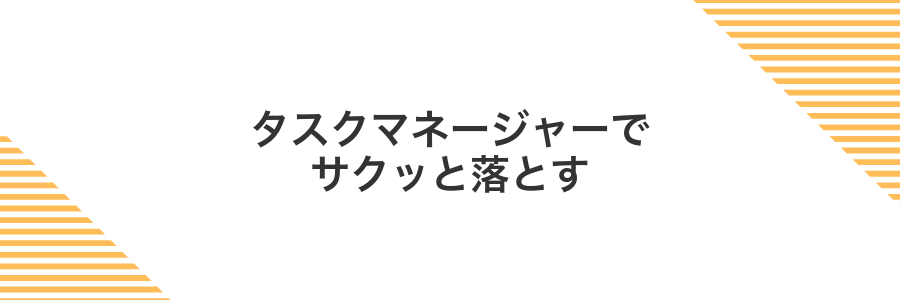
アプリがピタッと止まっちゃったときには、Windows標準のタスクマネージャーを頼るのがおすすめです。余計なソフトをインストールせずに、さくっと問題のプロセスを見つけられます。
画面が固まっても、キーボードさえ反応すれば
Ctrl+Shift+Esc
タスクマネージャーでは、動きが止まったアプリを一覧から選んで「タスクの終了」をクリックするだけ。再起動より手軽にレスポンスを取り戻せるので、ちょっとしたフリーズならまずここを試してみましょう。
①Ctrl+Shift+Escでタスクマネージャーを開く
キーボードのCtrlキーとShiftキーとEscキーを同時に押してください。画面が固まっていても、このショートカットならすばやくタスクマネージャーを起動できます。
キーの反応が鈍いときは一度ゆっくり押し込んでから同時押しを試すと成功しやすくなります。
キーボード自体が固まっている場合は、USBやBluetooth接続を見直してみましょう。
②詳細表示に切り替えて落としたいアプリを選ぶ
タスクマネージャーが簡易表示のままなら左下にある「詳細」をクリックして、詳細表示に切り替えます。
詳細表示になると現在動いているプログラムが一覧で表示されます。落としたいアプリを探して行全体をクリックして選択してください。
プログラマー流のコツとして、メモリやCPU列をクリックしてソートすると重たいプロセスが上に来るので狙いやすくなります。
システムに必要なプロセスを誤って終了しないように、タスク名をしっかり確認してから操作してください。
③「タスクの終了」をクリックしてアプリを閉じる
ウィンドウ右下にあるタスクの終了ボタンを押してみましょう。
ボタンを押した瞬間に選択中のアプリがパッと閉じられます。
強制終了すると保存していないデータが消えてしまう可能性がある点に注意してください。
④アプリが消えたことを確認してタスクマネージャーを閉じる
タスクマネージャーのプロセス一覧から該当のアプリがきちんと消えているか確かめましょう。名前が表示されなくなっていれば操作は成功です。
確認できたらウィンドウ右上の×を押してタスクマネージャーをそっと閉じてください。
ショートカットキー一発で落とす

キーボードだけでさくっとウインドウを閉じられる魔法の一手がAlt+F4です。画面がフリーズしてマウスが動かせないときでも、これを押すだけで固まったアプリをスムーズに落とせます。
マウス操作なしで完結するから慌てずに操作できるのが魅力です。フォーカスが当たっているウインドウだけに効くので、ほかの作業を邪魔しにくいところも初学者にうれしいポイントですよ。
①Alt+F4を押して現在のウィンドウを閉じる
まず閉じたいウィンドウをクリックしてアクティブ(操作対象)にします。
キーボードのAltキーを押し続けながら、上部のF4キーを押します。
応答がないアプリでは確認ダイアログが出ることがあるので、矢印キーで「終了」を選びEnterキーを押してください。
プログラマーならではのコツとして、Alt+F4はWindowsのWM_CLOSEメッセージを送る動きなので、できるだけ安全にウィンドウを閉じられる方法です。
②反応がない時はCtrl+Alt+Delを押す
操作が完全に止まってしまったときは、Ctrl+Alt+Delキーを同時に押してください。数秒待つとWindowsセキュリティ画面に切り替わります。
表示されたメニューから「タスク マネージャー」を選ぶと、固まったアプリを検出して終了できます。キーボード操作が効かない場合でも試してみてください。
③表示メニューで「タスクマネージャー」を選ぶ
タスクバーの何もないところを右クリックするとメニューが開きます。その中からタスクマネージャーをクリックしてください。
タスクバーが反応しないときはCtrl+Shift+Escキーを同時に押すと直接タスクマネージャーが開きます。
④「タスクの終了」でアプリを強制終了する
キーボードでCtrl+Shift+Escを同時に押してタスクマネージャーを開きます。
「プロセス」タブまたは「アプリ」タブで固まったアプリを探し、一覧からクリックして選択します。
選択したアプリを右クリックして「タスクの終了」をクリックすると、即座にプロセスが停止します。
システムに関わるプロセスは誤って終了すると不具合の原因になるため、アプリ名をよく確認してください。
コマンドでキビキビ落とす

もしタスクマネージャーが重たくて開けない時や、マウス操作にイライラしてしまう時は、キーボードだけでサクッと固まったアプリを終わらせると気持ちいいですよ。コマンドプロンプトやPowerShellで「taskkill」コマンドを使うと、プロセス名やプロセスIDを指定するだけで背後で瞬時に強制終了してくれます。余計なウィンドウを開かずに済むので、動作が軽く感じられるのが嬉しいポイントです。
①Windowsキー+Xでメニューを開き「ターミナル」を選ぶ
左下のWindowsキーとXキーを同時に押すとスタートメニュー横にショートカットメニューが表示されます。表示されたメニューの中から矢印キーまたはマウスでターミナルを選び、Enterキーかクリックで起動してください。
起動後はWindows Terminalが立ち上がり、デフォルトでPowerShellが開きます。タブバーの「+」ボタンをクリックするとコマンドプロンプトや他シェルにサクッと切り替えられます。
②tasklistでプロセス名を確認する
まずは管理者権限でコマンドプロンプトを開きます。スタートメニューで「cmd」と入力し、管理者として実行を選んでください。
続いて以下のコマンドを入力してEnterを押します。
tasklist
これで起動中のすべてのプロセス名が一覧で表示されます。プログラマーなら長すぎる出力に目を通すのは大変なので、よく使うプロセスだけ絞り込むと便利です。
tasklist /FI "IMAGENAME eq explorer.exe"
③taskkill /im アプリ名.exe /f を入力してEnter
コマンドプロンプトに「taskkill /im アプリ名.exe /f」を入力します。“アプリ名.exe”部分は実際のプロセス名に置き換えることを忘れないでください。
打ち込んだらEnterキーを押します。成功すると「SUCCESS: The process …」と表示され、対象アプリが強制終了されます。
正しいプロセス名を指定しないと別アプリが終了するおそれがあるので注意してください。
④成功メッセージを確かめてターミナルを閉じる
killコマンドやtaskkillでプロセスを終了すると、ターミナルに“Killed”や“正常終了”といったメッセージが表示されます。この表示が出ていれば処理が止まっているので安心です。
念のため、もう一度ps(Mac/Linux)やtasklist(Windows)を実行して該当のPIDが消えているか確かめると確実です。
確認ができたら、ターミナルのタブを閉じるかウィンドウを終了して完了です。
強制終了を覚えたら広がる便利ワザ

強制終了をマスターしておくと、ちょっとしたトラブルでも慌てずにパパッと対処できます。実際に役立った応用ワザをピックアップしたので、日常のPC操作にぜひ取り入れてみてください。
| 応用ワザ | 活用シーン |
|---|---|
| 強制再起動+セーフモード起動 | システム更新で起動しないときに最低限のドライバーで立ち上げ、設定修正や不要ドライバーの削除がスムーズになります。 |
| ショートカットでタスクマネージャ起動 | Ctrl+Shift+Escから対象のアプリを強制終了したあと、動作が重いプロセスをすぐに確認できるので一連の流れが速くなります。 |
| リモート操作中の切断防止 | リモートデスクトップ接続が反応しないとき、ホスト側で強制終了を駆使するとセッション維持したまま再起動ができるので作業効率が落ちません。 |
| バッチファイルへの組み込み | 複数PCをまとめてメンテするときに、強制終了コマンドをスクリプトに加えておくと一度に再起動作業ができて手間が省けます。 |
起動中アプリを自動保存で守る

起動中の作業を丸ごと守るカギは各アプリに備わった自動保存機能です。WordやExcelなら「自動回復用データ」の保存間隔を短く設定しておくと万一システムが固まっても直前の状態を取り戻せます。コードエディタや画像編集ソフトもオプションで自動保存を有効にしておきましょう。
プログラマーならではのワザとしてAutoHotkeyで定期的にCtrl+Sを送るスクリプトを組む手もおすすめです。自動保存対応がないソフトもこの裏ワザでカバーできるので、作業中のデータがしっかり守られます。
Wordの「自動回復」を5分間隔に設定する
Wordが固まって慌てる前に自動回復の間隔を5分に設定すると安心です。
画面左上の「ファイル」をクリックし、メニュー下部の「オプション」を選びます。
オプション画面の左側リストから「保存」をクリックして、保存に関する設定を表示させます。
「自動回復用データの保存間隔」欄にある数値を「5」に変更します。
「OK」をクリックしてオプション画面を閉じれば完了です。
保存間隔を短くすると動作が重く感じる場合があるので、5分がおすすめです。
Excelの「自動保存」をオンにする
Excel右上のサインインボタンを押して、Microsoftアカウントのメールアドレスとパスワードを入力してください。
画面左上のファイルタブから名前を付けて保存を選び、OneDriveを保存先にしてファイルを保存してください。
タイトルバー左上の自動保存スイッチをクリックし、緑色に切り替わったら準備完了です。
PowerPointの「バージョン管理」を確認する
画面左上のファイルタブをクリックします。
メニューが開いたら情報を選択してください。
「プレゼンテーションの管理」にあるバージョン履歴をクリックすると保存された履歴が一覧表示されます。
復元したい日時のバージョンを選び開くを押すと過去の状態に戻せます。
プログラマー目線のコツとしてタイムスタンプを見比べると自動保存と手動保存の差がわかりやすいです。
ショートカットを自分好みに作る

固まったアプリを手早く閉じたいとき、毎回タスクマネージャーを呼び出すのはちょっと大変ですよね。そんなときは自分好みのキーボードショートカットに強制終了コマンドを割り当てておくととっても便利です。たとえばAutoHotkeyを使ってCtrl+Alt+Qなどお気に入りの組み合わせでtaskkill /f /im アプリ名.exeを呼び出せば、一発で固まった子を救出できます。ちょっとした設定ですが、いざというときの時短力は抜群です。
デスクトップにタスクマネージャーへのリンクを置く
デスクトップの何もないところで右クリックし新規作成からショートカットを選びます。
表示されたウィンドウの入力欄にC:\Windows\System32\Taskmgr.exeと入力して次へをクリックします。
「タスクマネージャー」という名前を入力して完了をクリックします。
作成したショートカットを右クリックしてプロパティを開きアイコンの変更から好きなアイコンを選びます。
パスを間違えると起動できないので、入力内容をしっかり確認してください。
キーボードマクロツールでAlt+F12にtaskkillを登録する
Alt+F12ひと押しで応答なしのウィンドウだけを狙い撃ちできるようになります。AutoHotkey(マクロツール)を使うとWindows標準のコマンドをサクッと登録できます。
公式サイト(https://www.autohotkey.com/ja/)から最新のインストーラーをダウンロードしてインストールしてください。
デスクトップなどわかりやすい場所にテキストファイルを新規作成し、拡張子を.ahkに変更します。
改めて右クリック→編集で開き、次の一行を貼り付けて保存してください。
!F12::Run, taskkill /f /fi "status eq not responding"
作成した.ahkファイルをダブルクリックして常駐させます。Alt+F12を押して応答なしのウィンドウが閉じるか試してください。
管理者権限が必要な場合はAutoHotkeyを右クリック→「管理者として実行」してください
スタートアップにスクリプトを追加して素早く呼び出す
エクスプローラーで「ドキュメント」フォルダに「Scripts」フォルダを作成し、メモ帳で以下を貼り付けてkill-hung.ps1として保存します。
Get-Process | Where-Object {$_.MainWindowHandle -ne 0 -and $_.Responding -eq $false} | ForEach-Object { Stop-Process -Id $_.Id -Force }同じ「Scripts」フォルダにバッチファイルを作成し、ショートカットを作成してホットキーを設定します。
powershell -NoProfile -WindowStyle Hidden -ExecutionPolicy Bypass -File "%USERPROFILE%\Documents\Scripts\kill-hung.ps1"作成したバッチのショートカットを右クリック→プロパティ→ショートカットキーに例えばCtrl+Alt+Kを設定してください。
Windowsキー+Rでshell:startupと入力して起動し、先ほど設定したショートカットをこのフォルダにドラッグ&ドロップしてください。
ショートカットキーは他のアプリと被らない組み合わせにしてください
フリーズを未然に防ぐメンテナンス習慣
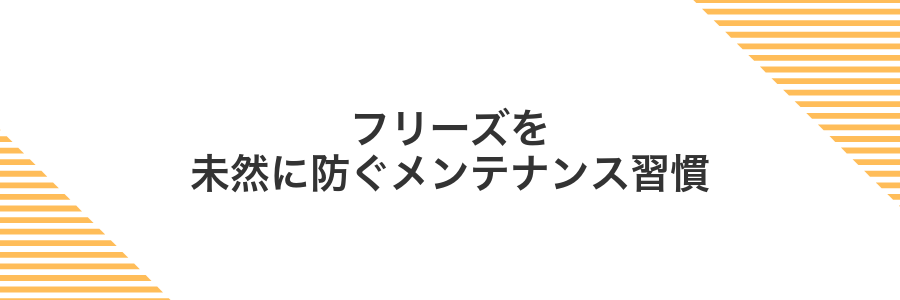
パソコンを毎日使っていると、気づかないうちに一時ファイルや裏で動くプログラムが増えていきます。定期的なディスククリーンアップやスタートアップの見直しを習慣にすると、動きがスムーズに保たれてフリーズが起こりにくくなります。
特に複数のアプリを立ち上げることが多いときや、大きなファイルを扱う前に軽くメンテナンスしておくと安心です。自動でログをチェックして不要なプロセスを止める簡単なバッチやスクリプトを用意しておくと、手間なく快適な状態をキープできます。
こうした日々のちょっとした工夫が、急なフリーズで作業が止まるストレスをグッと減らしてくれるので、ぜひ取り入れてみてください。
月1でストレージのクリーンアップを実行する
Windowsキー+Iを押して設定画面を開き、システム>ストレージを選びます。
「一時ファイル」をクリックし、一覧から不要な項目にチェックを入れて「ファイルの削除」をクリックします。プログラマーならではの視点で、ビルドキャッシュや%TEMP%フォルダの中も確認すると安心です。
ストレージ画面の下部にある「その他のクリーニング オプション>システム ファイルのクリーンアップ」を選び、表示されるダイアログでドライブを確認して「OK」をクリックします。
Disk Cleanup(システム用)で「以前のWindowsインストール」や「Windows Updateのクリーンアップ」にチェックを入れて実行します。容量を大きく空けたいときに役立ちます。
ゴミ箱を空にしたあと、ストレージ画面で「ストレージセンサー」をオンにして「クリーンアップの頻度」を「毎月」に設定すると、自動で古いファイルを削除してくれます。
プログラマー視点ではビルド成果物やログファイルが思わぬ容量を占めることがあります。定期的にプロジェクトフォルダもチェックしてください。
WindowsUpdateをこまめに当ててドライバーを最新にする
ドライバーが古いとパソコンの動きがゆっくりになることがあります。WindowsUpdateを使うと主要なドライバーをまとめて更新できます。
タスクバーのWindowsマークをクリックしてから歯車アイコンの「設定」を選びます。
設定画面の「更新とセキュリティ」をクリックし、「Windows Update」タブを開きます。
「更新プログラムのチェック」をクリックして最新のWindowsアップデートを取得します。見つかったらインストールして再起動しましょう。
「オプションの更新プログラムを表示」から「ドライバーの更新」を確認し、必要ならインストールします。
起動時の常駐アプリをタスクマネージャーで整理する
キーボードでCtrl+Shift+Escを同時に押すか、タスクバーを右クリックしてタスクマネージャーを選ぶとすぐ起動できます。
表示されたら上部の「スタートアップ」タブをクリック。起動時に自動で立ち上がるアプリ一覧が並んでいます。
「影響度」欄をクリックすると起動への重さ順に並び替えが可能。負荷の大きいアプリからチェックすると効率的です。
起動不要と判断したアプリを右クリックし「無効にする」を選択。次回起動時から省エネ&高速化が期待できます。
注意:セキュリティソフトやドライバ関連の常駐は停止しないようにしてください。
よくある質問

- 電源ボタン長押しでパソコンに問題は起こりませんか?
強制終了は必要な場面でのみ行うと安全です。長押しは突然のフリーズ対策に便利ですが、頻繁に使うとハードディスクやOSに負担がかかることがあります。普段はタスクマネージャーで応答なしのアプリを終了するようにすると負荷を減らせます。
- 強制終了後にパソコンが起動しなくなったときはどうすればいいですか?
起動しないときはまず電源コードとバッテリーを外し、数分待ってから再接続してみてください。それでもダメな場合はセーフモードで起動して、ディスクチェックやスタートアップ修復を使うと回復しやすいです。プログラミング中の経験ではドライバの再インストールで直ったことがあります。
- 強制終了で開いていたファイルが消えましたが復元できますか?
自動保存や一時ファイルから復元できるケースが多いです。エクスプローラーで.tmpや~で始まるファイルを探してみてください。Office系ならファイル>情報>ドキュメントの管理>回復版の管理からも復元できます。
強制終了で保存していないデータは消える?
固まったWindowsを強制終了すると、保存していないデータは基本的に消えてしまいます。バックグラウンドで動いていたプログラムの一時領域も消去されるため、編集中のファイルは開き直せません。
- Office系アプリは自動バックアップから復元できる場合がある
- テキストエディタは編集中のテンポラリファイルを残していることがある
- Visual Studio Codeなどはクラッシュリカバリ機能で復旧できる場合がある
ブルースクリーンになったときはどうする?
青い画面が出ると驚くかもしれませんが、Windowsが深刻なエラーを検知して自動停止しているだけです。慌てずに、表示されている停止コードやエラー名をメモしておくと、あとで原因を探す手助けになります。
まずはセーフモードで再起動してみましょう。問題のドライバーや常駐ソフトが原因の場合、セーフモードなら起動できることが多いです。もしセーフモードでも同じエラーが出るときは、リカバリー環境からシステムの復元やスタートアップ修復を試すのがおすすめです。
もう少し詳しく原因を追うには、C:\Windows\Minidumpフォルダーに残されたダンプファイルを使います。プログラマー向けに用意されたWinDbgなどで開くと、どのドライバーでエラーが起きたかがわかるので、修正やアンインストールの判断がしやすくなります。
タスクマネージャー自体が開かないときは?
タスクマネージャーがまったく開かないときは、キーボード操作で安全な画面を呼び出す方法や、コマンドプロンプトから直接プロセスを強制終了する方法がおすすめです。どちらも画面が固まった状況で使える切り札的なテクニックなので、次から詳しい手順を見ていきましょう。
頻繁にフリーズする原因は何?
パソコンがよく固まるとき、いくつか要因が重なっていることが多いです。
最新のWindows11環境では、CPUやメモリを大量に消費する常駐アプリが背景で動き続けている場合があります。プログラマー視点だと、デバッグツールや仮想マシンを複数起動したときにメモリリークが起きて手元の画面がピタッと止まった経験があります。
グラフィックドライバーのバグやSSDのファームウェアの古さも大きな原因になります。動作が不安定と感じたら、タスクマネージャーでリソース使用率をチェックしながら、ドライバーやWindows Updateを最新の状態に保つと安定感がぐっと上がります。
押してはいけないキーはある?
固まった画面を前にすると、ついキーボードをばしばし叩いてしまいがちです。でも無闇にキーを押すと別の画面が表示されたり余計に時間を取られたりします。
たとえばF8キーを連打すると起動オプション画面が立ち上がって何もしないまま待機時間が伸びたり、Shiftキーを長押しすると自動修復画面に移行したりします。これでは固まった問題の解決につながりません。
電源ボタンを長押ししてしまうと、いきなり強制終了となり開いていたデータが保存できない恐れがあります。焦ったときほど力加減に注意してください。
安定して次の手順へ進みたいなら、まずはCtrl+Alt+Delだけを試してみましょう。不要なキー入力を避けることで余計なトラブルを防げます。
まとめ

ここまでのポイントを振り返ると、まずはタスクマネージャーで動かなくなったアプリを終了する方法。そして反応しないウィンドウに対してはAlt+F4で優しく終了を促します。最後の手段はCtrl+Alt+Deleteからの再起動です。
もしそれでも画面が固まってしまう場合は、Windows Updateで最新状態を保ったり、システムファイルチェッカーを走らせてみるのがおすすめです。定期的なメンテナンスがトラブル軽減のカギになります。
これらの方法をマスターすれば、急なフリーズにも慌てずに対処できます。ほんの少しの手間で快適さはぐっとアップするので、気軽に試してみてくださいね。次のPC作業も安心して楽しんでください!
